- Today
- Total
Recent Posts
Recent Comments
Archives
| 일 | 월 | 화 | 수 | 목 | 금 | 토 |
|---|---|---|---|---|---|---|
| 1 | 2 | 3 | 4 | 5 | 6 | 7 |
| 8 | 9 | 10 | 11 | 12 | 13 | 14 |
| 15 | 16 | 17 | 18 | 19 | 20 | 21 |
| 22 | 23 | 24 | 25 | 26 | 27 | 28 |
| 29 | 30 |
Tags
- gdrive
- 파이썬활용
- 알고리즘
- python data structure
- 파이썬 알고리즘
- 파이썬 강좌
- 자료구조
- 파이썬 강의
- Crawling
- 셀레니움
- 파이썬3
- 알고리즘 강의
- 쉬운 파이썬
- 파이썬
- 면접 파이썬
- python 중간고사
- 중간시험
- 자료구조 강의
- 파이썬 입문
- 코딩시험
- 알고리즘 강좌
- 채용문제
- 코딩문제
- 기말시험
- selenium
- 대학시험
- c언어
- 프로그래밍
- 크롤링
- 파이썬 자료구조
Notice
반원 블로그
Git과 GitHub 사용하기(4) - pull 본문
clone
- 원격 저장소를 내 컴퓨터에 받아오기
- 즉 다른 pc에서 내 원격저장소를 받아올 수도 있다.
pull
- 원격 저장소의 데이터(최신)을 가져오기
- 원격 저장소에 있는 데이터와 내 로컬저장소와 버전이 맞지 않을 경우에 사용하는 명령어
clone 실습과정
- 이미 올린 원격저장소를 이용하여, 내 컴퓨터에 폴더하나 만들고 clone해보자.
git clone https://github.com/아이디/이름.git - 새로운 파일 아무거나 만든후 add - commit - push
- GitHub에서 새로운 커밋 확인해보기

VSCode에서 Add Folder to WorkSpace를 눌러 GitStudy_Clone폴더를 만들어 추가했다.

이제 clone을 해보자.
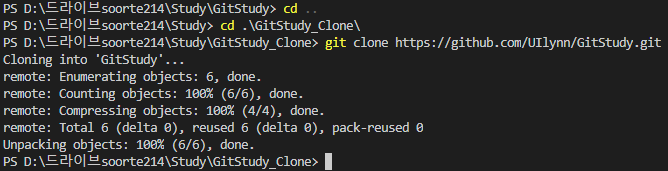

GitStudy 폴더가 안으로 들어가버렸다. 이렇게 말고 GitStudy -> GitStudy_Clone역할이 되도록 하자.
먼저 기존 GitStudy를 삭제
기본 터미널에서는 rm -Force GitStudy
git Bash에서는 rm -rf GitStudy
를 하면 된다.
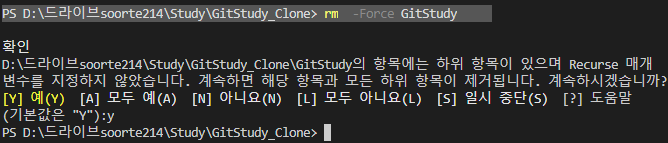
본래 git clone 명령어에서 맨 뒤에 . 만 붙여주면 된다.
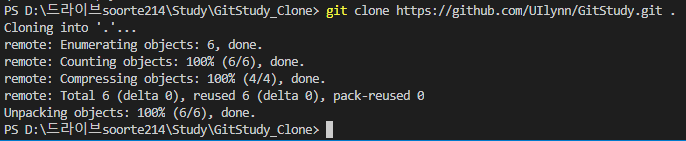

다른 로컬저장소에서 push 후 pull
GitStudy_Clone에서 값을 수정 후 add- commit - push를 한다. ( . 을 넣으면 현재위치 모두 add 됨을 상기하자)

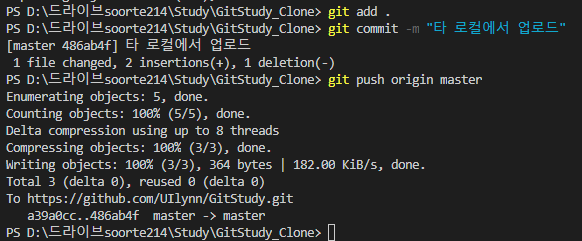

타 Repository에 기여
GitHub Repository화면에서 Settings - Collaborators 에 다른 사람의 계정을 추가해야한다.


최신 데이터로 로컬 저장소 변경 - pull
현재 GitStudy는 (구)데이터이다. 따라서 pull을 해본다. push와 사용방법이 똑같다.


'2017 > GitHub' 카테고리의 다른 글
| Git과 GitHub 사용하기(8) - merge (0) | 2019.09.01 |
|---|---|
| Git과 GitHub 사용하기(7) - Branch (0) | 2019.09.01 |
| Git과 GitHub 사용하기(6) - 소스트리에서 add, commit, push, pull (0) | 2019.09.01 |
| Git과 GitHub 사용하기(5) - 소스트리 설치 (0) | 2019.09.01 |
| Git과 GitHub 사용하기(3) - remote add, push (0) | 2019.09.01 |
| Git과 GitHub 사용하기(2) - add, commit (0) | 2019.08.29 |
| Git과 GitHub 사용하기(1) - git 가입 및 설치, git 초기화(init) (0) | 2019.08.29 |
| 02. Github 기본 사용법 : 네이버 블로그 (0) | 2017.02.15 |
Comments



